Comment activer les mises à jour automatiques sur PS5
Si vous souhaitez conserver votre PS5 en parfait état, vous devez vous assurer que son firmware est à jour. De même, assurez-vous toujours que vous jouez à la dernière version d'un jeu, car cela inclura des correctifs de sécurité importants.
Mais que faire si vous oubliez de mettre à jour manuellement votre PS5 et ses jeux? Heureusement, vous pouvez activer les mises à jour automatiques, ce qui permet à votre console de se souvenir pour vous.
Que sont les mises à jour automatiques de PlayStation 5?
La fonction de mise à jour automatique de la PS5 est assez explicite. Il était une fois, vous deviez mettre à jour votre appareil et vos jeux manuellement en naviguant dans les menus et en sélectionnant plusieurs options pour déclencher une mise à jour.
Vous pouvez toujours suivre cette méthode manuelle. Mais, plutôt que de devoir continuer à rechercher de nouvelles mises à jour de jeu ou de comparer la version de votre firmware à la dernière, il est beaucoup plus facile de faire en sorte que votre PS5 fasse le travail.
Ainsi, lorsqu'une mise à jour est due, votre console la téléchargera automatiquement. Voici comment activer la fonctionnalité.
Comment activer les mises à jour automatiques sur PS5
Il y a plusieurs étapes à suivre dans les paramètres de votre PS5 avant que les mises à jour automatiques ne fonctionnent.
1. Connectez votre PS5 à Internet
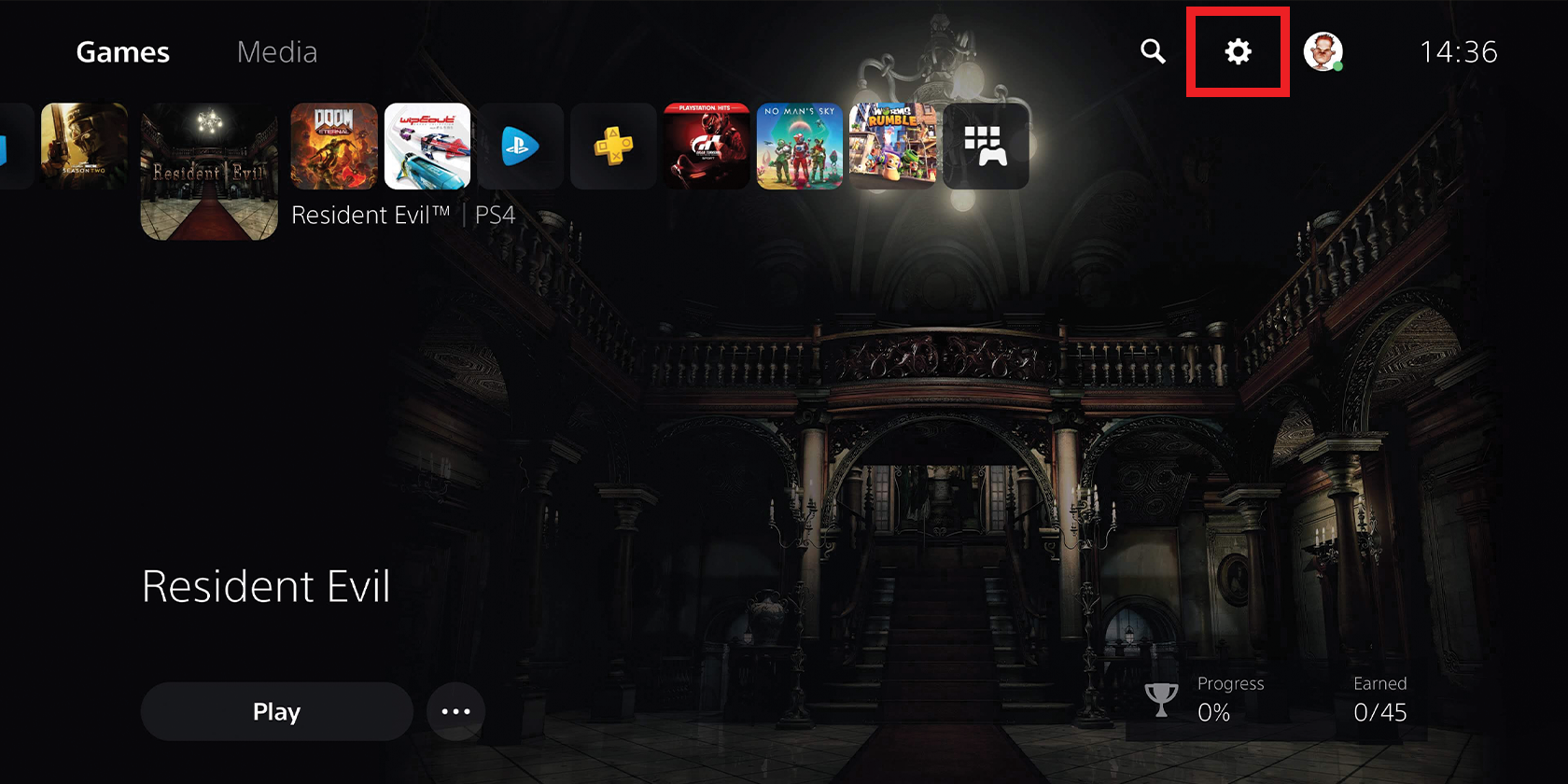
Tout d'abord, connectez votre console PlayStation 5 à Internet si vous ne l'avez pas déjà fait. Pour ce faire, accédez à Paramètres dans le coin supérieur droit de l'écran, à côté de votre photo de profil.
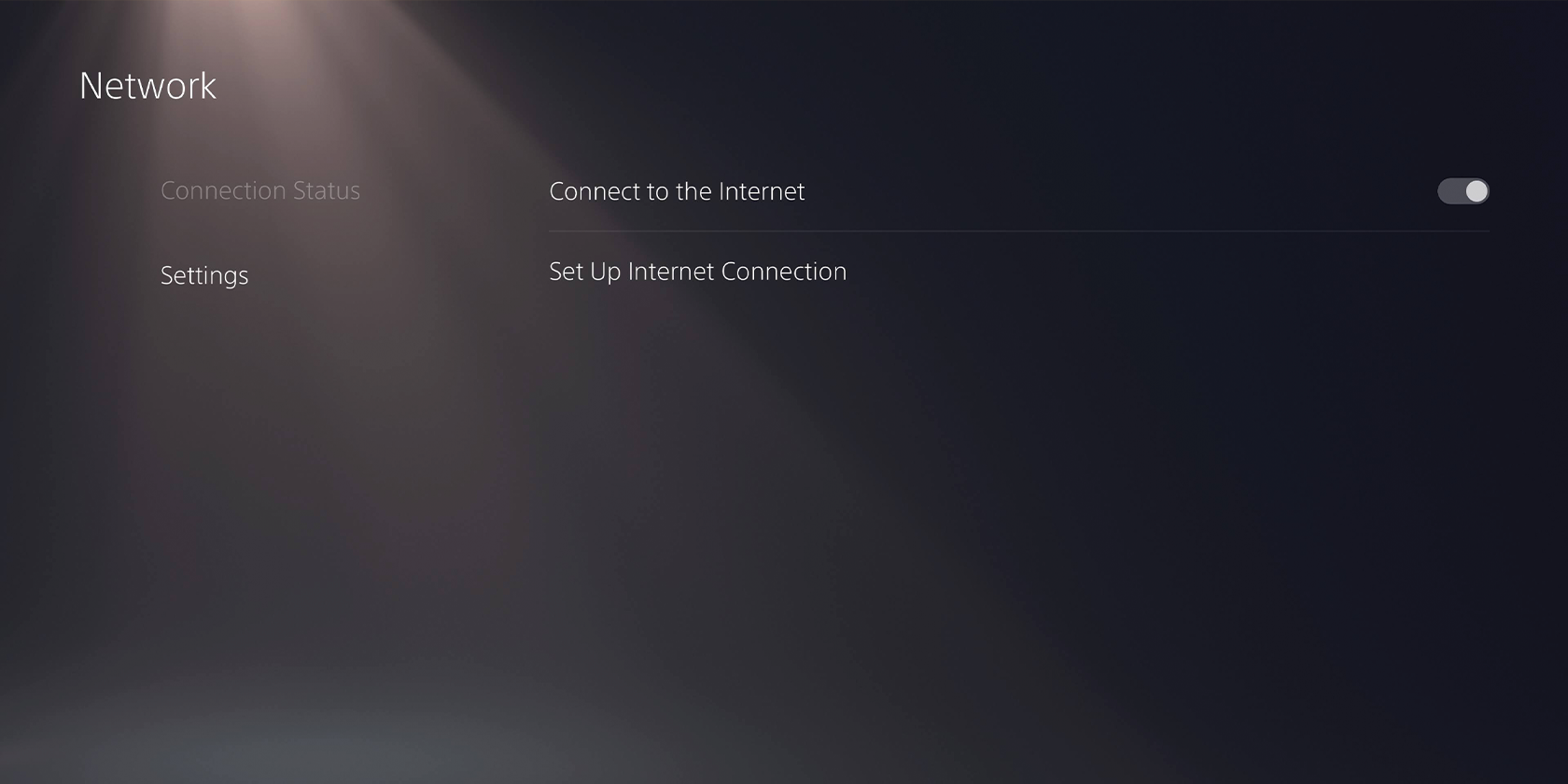
De là, sélectionnez Réseau> Paramètres> Configurer la connexion Internet . De là, vous sélectionnez Se connecter à Internet et configurer une connexion filaire / sans fil ou Configurer la connexion Internet et utiliser les options avancées.
2. Activez la connexion Internet "Always On" de la PS5
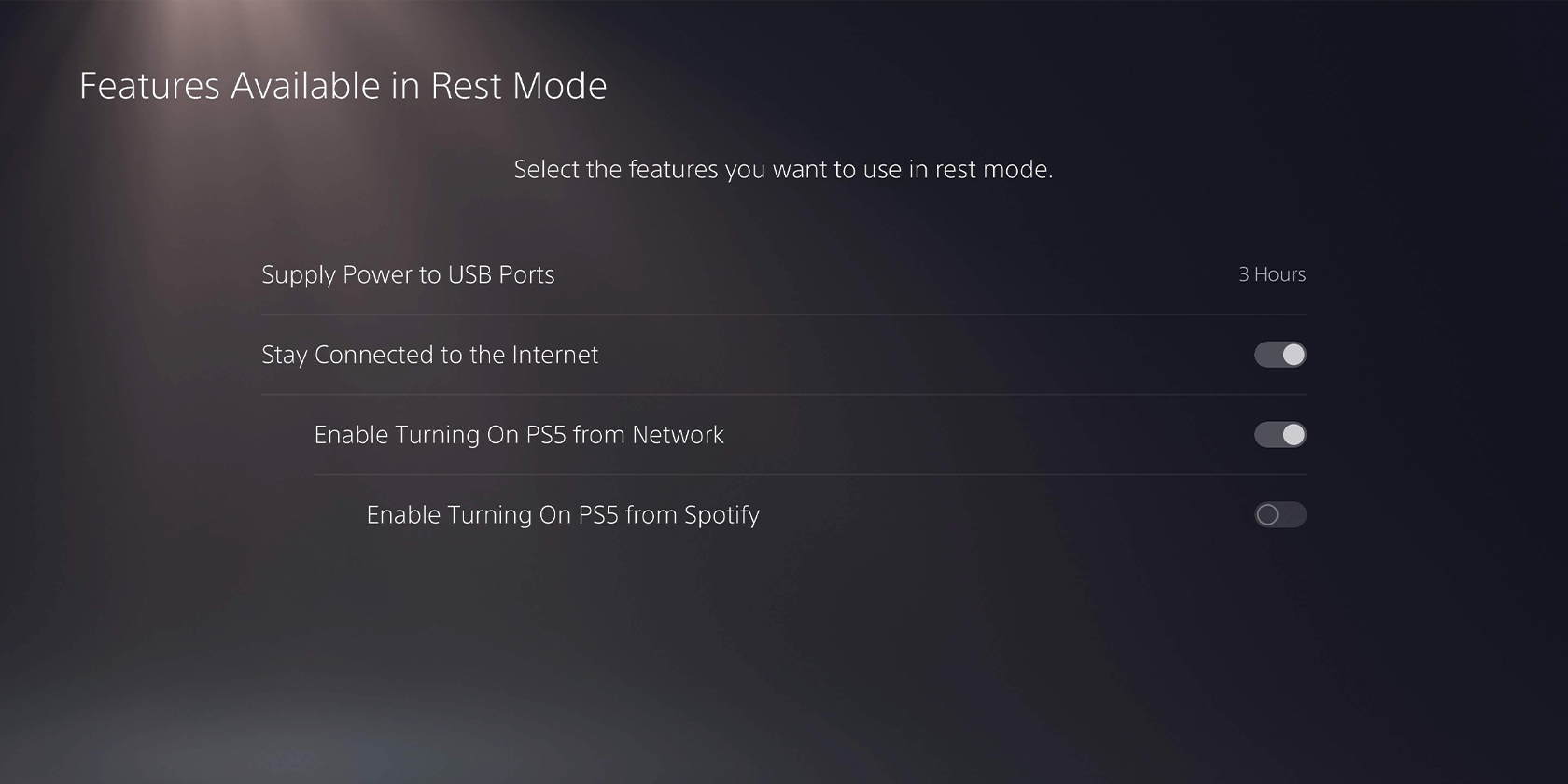
Maintenant que vous avez connecté votre PS5 à Internet, revenez au menu Paramètres . De là, allez dans Système> Économie d'énergie> Fonctionnalités disponibles en mode repos . Activez l'option Rester connecté à Internet .
Cela signifie que votre PS5 aura toujours une connexion réseau. Même lorsqu'il est en mode repos.
3. Activer l'installation de la mise à jour automatique PS5
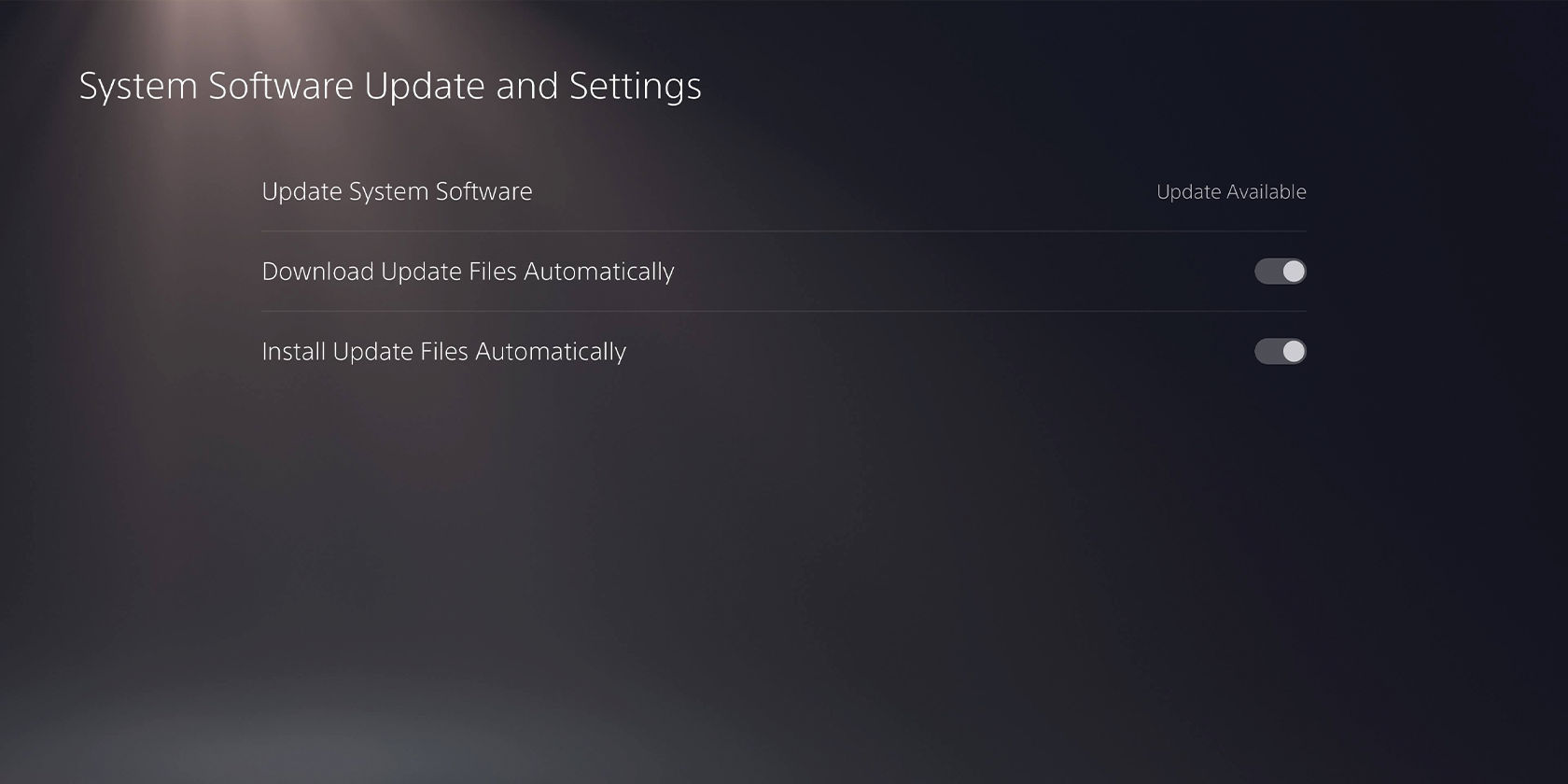
Maintenant que la connexion Internet est toujours activée, vous n'avez plus à vous inquiéter si une mise à jour arrive pendant que vous êtes endormi ou au travail. Cependant, pour éviter de vous accrocher lorsque vous allumez votre PS5, vous devrez également autoriser la console à installer les fichiers elle-même.
Pour ce faire, accédez à Paramètres> Système> Logiciel système> Mise à jour et paramètres du logiciel système et sélectionnez Installer les fichiers de mise à jour automatiquement .
Activer les mises à jour automatiques PS5
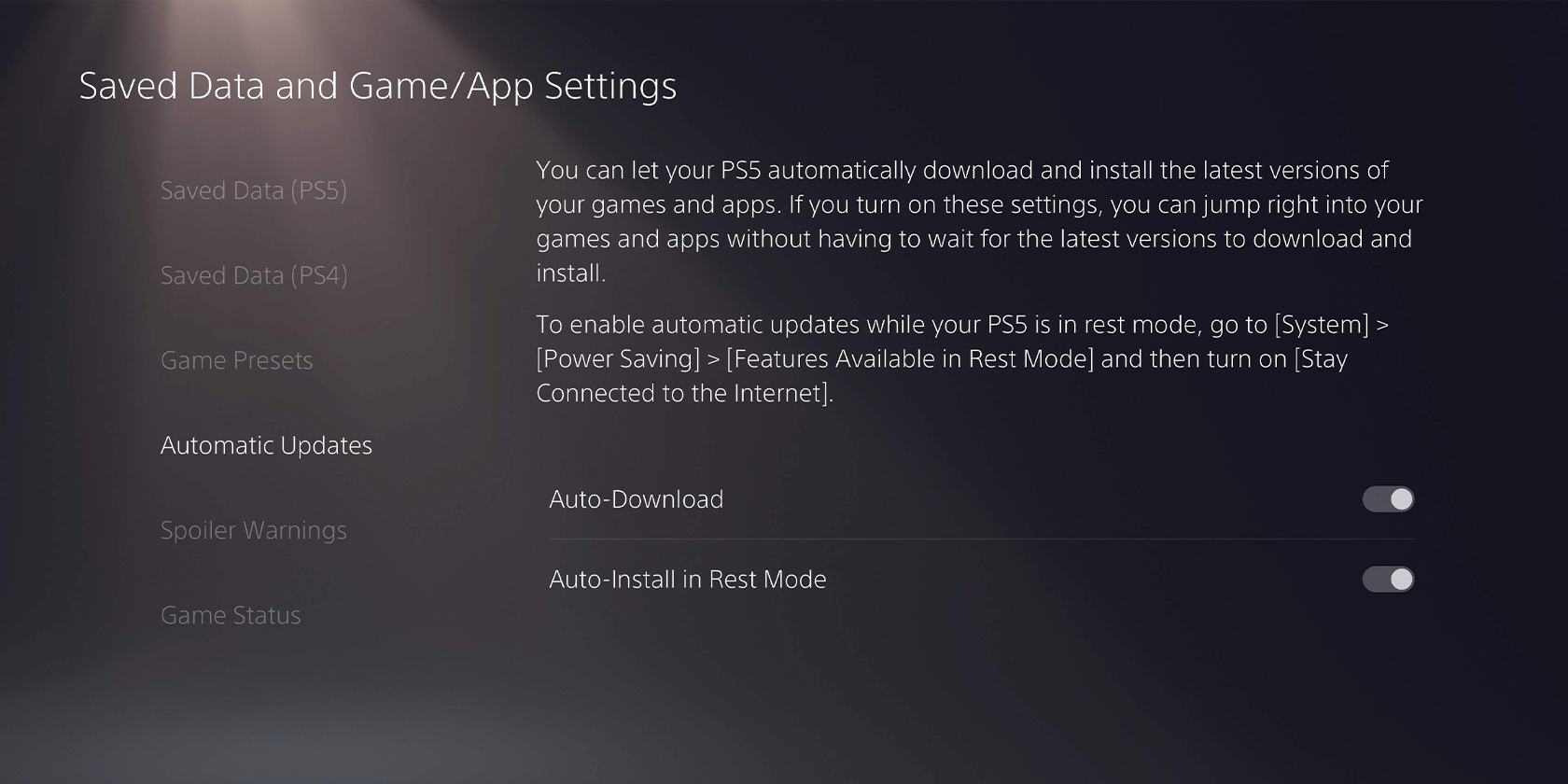
Votre console étant désormais configurée pour les mises à jour automatiques, il ne vous reste plus qu'à activer les mises à jour elles-mêmes. Pour ce faire, accédez simplement à Paramètres> Données enregistrées et Paramètres de jeu / application> Mises à jour automatiques .
À partir de là, sélectionnez Téléchargement automatique et / ou Installation automatique . Cela garantit que même si votre console est en mode repos, elle recevra toujours des mises à jour et les appliquera.
Votre PS5 va maintenant se mettre à jour automatiquement!
Avec ces options activées, vous pouvez être tranquille en sachant que votre console PS5 se chargera du téléchargement et de l'installation des mises à jour en votre nom. Vous laissant suffisamment de temps pour profiter de toutes les autres fonctionnalités de la console.
